Excel, как и все основные приложения Microsoft Office, обновлялись десятилетиями. Наряду с этими обновлениями были внесены небольшие изменения в расширения файлов Excel, учитывающие различия между этими файлами Excel.
Не только различия версий порождают новые расширения файлов. Некоторые расширения файлов относятся конкретно к типу файла, например, является ли это шаблоном Excel или файлом Excel, содержащим макрос.
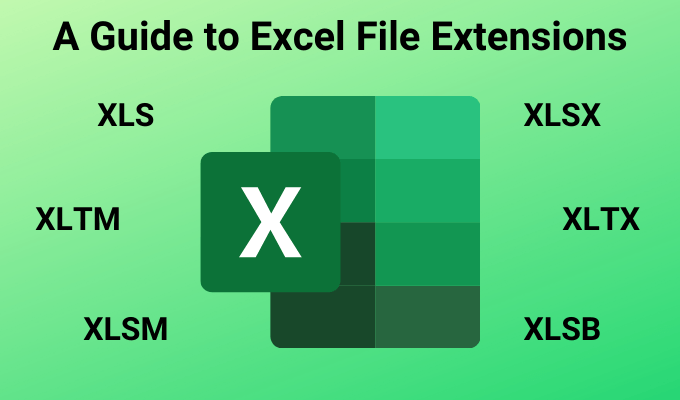
Если вы понимать все расширения файлов Excel, вам будет легче сохранить файл в диалоговом окне сохранения файла.
Почему расширения файлов Excel имеют значение
Расширение файла Excel предоставляет вам важную информацию об этом файле, прежде чем вы его откроете. Он также позволяет вам организовывать файлы, сохраняемые в ваших каталогах, в виде файлов шаблонов, файлов с поддержкой макросов и т. д. Взглянув на расширение файла Excel, вы узнаете больше о файле Excel и о том, для чего он используется.
Расширения файлов Excel говорят вам:
Вы можете просмотреть все расширения файлов в Excel, выбрав в меню Файл , выберите Сохранить как , а затем выберите раскрывающийся список типов файлов под полем имени файла. .

Как видите, каждый из типов файлов имеет описательное имя, которое помогает понять, для чего предназначено расширение файла.
Расширения файлов Excel по версиям
Первая группа расширений файлов связана в первую очередь с тем, в какой версии Excel был сохранен лист. К показанным здесь версиям Excel подключены следующие типы расширений:
Как видите, расширение файла *.xls является устаревшим форматом Excel по умолчанию для всех версий Excel до Excel 2007.
Начиная с Excel 2007 расширением по умолчанию для любого файла Excel было (и остается) *.xlsx..
Различия между XLS и XLSX
Хотя переход Microsoft на расширение XLSX после Excel 2007 кажется поверхностным изменением соглашения об именах, на самом деле изменений было больше, чем просто расширение файла.
XLS хранит электронные таблицы Excel в формате файла, известном как формат файла двоичного обмена. Это был собственный формат файлов, созданный Microsoft.
С выпуском Excel 2007 компания Microsoft изменила значение по умолчанию на XLSX, основанное на формате Office Open XML. Это метод сохранения информации электронной таблицы в файле XML.

Каковы преимущества перехода на этот новый метод сохранения информации в таблицах Excel? Их много.
Если ни одно из этих преимуществ не имеет для вас большого значения, возможно, вам лучше оставить старый формат Excel по умолчанию XLS. Сделав это, вы получите два преимущества.
Во-первых, файлы XLS обычно сохраняются и открываются быстрее. Во-вторых, файлы Excel с расширением XLS можно открывать в любой версии Excel, независимо от ее возраста.
Другие расширения файлов Excel
Теперь, когда вы понимаете разницу между XLS и XLSX, вам стало немного легче понять, что означают все остальные расширения файлов Excel.
Файлы шаблонов Excel
Если вы не знакомы с шаблонами Excel, возможно, сейчас самое время изучить их и начать использовать. Если вам приходится создавать множество таблиц с одинаковым форматированием, формулами или макетом, шаблон может сэкономить вам много времени.
Все, что вам нужно сделать для создания шаблона, — это настроить форматирование, макеты и другие аспекты вашего листа, которые вы не хотите воссоздавать каждый раз. Затем сохраните файл с одним из расширений файла Excel, перечисленных выше для формата шаблона.
Фактически, когда вы открываете новый файл в Excel, вы можете выполнять поиск по тысячам готовых шаблонов во многих категориях.

Открытие файлов других типов
Excel не ограничивается открытием только файлов с расширениями Excel. Когда вы откроете файл в Excel и выберете тип файла в раскрывающемся списке, вы увидите длинный список, помимо того, что указан в этой статье.
Это связано с тем, что в Excel также поддерживаются форматы файлов сторонних производителей.
Имейте в виду, что в зависимости от используемой вами версии Excel не все эти типы файлов будут отображаться в качестве параметров при сохранении или открытии файлов.